Este Tutorial de Windows 11 es un manual No Oficial que ha sido desarrollado por un grupo de usuarios experimentados, que han recopilado todas sus notas y apuntes de uso sobre el mismo. Nuestro método es muy sencillo, practicamos, comprobamos los resultados y compartimos la experiencia …
*****************************************************************************************
El principal objetivo de esta serie de tutoriales NO OFICIALES siempre ha sido dominar todas las funcionalidades de Windows 11 así como aprender a tunearlo en nuestros ordenadores para sacar el máximo rendimiento.
*****************************************************************************************
Como viene siendo habitual en nuestras publicaciones, nuestra metodología es ir completando esta guía con las novedades que vayan surgiendo en las actualizaciones periódicas, poco a poco …
Tutorial de Windows 11: Guía no oficial
Hola a todos! En este tutorial, vamos a convertirnos en unos auténticos ninjas de Windows 11. No importa si eres un novato que recién se enfrenta al mundo de las computadoras o si ya eres un veterano de mil batallas tecnológicas, este tutorial tiene algo para ti.
Nuestro objetivo es proporcionarte una guía completa y fácil de entender para que puedas dominar Windows 11 como un profesional**. Aprenderás desde lo básico, como navegar por la interfaz y abrir programas, hasta lo más avanzado, como configurar redes y solucionar problemas.
No te preocupes si no sabes nada de Windows 11, te guiaremos paso a paso! Y si ya eres un usuario experimentado, encontrarás aquí consejos y trucos para llevar tus habilidades al siguiente nivel.
¿Estás listo para convertirte en un maestro de Windows 11? Empecemos!
👉 Cada capítulo incluye conceptos que se tratan individualmente y son explicados paso a paso, con imágenes y vídeos para facilitar el aprendizaje.
El tutorial se basa en el método de aprendizaje activo, es decir, recomendamos que la persona que siga el curso practique la teoría, aunque la mayoría de ocasiones, se acude a un ítem concreto para resolverlo debido a una duda o problema encontrado durante el uso diario.
Según está diseñado este curso, puedes ir de manera directa a cada contenido sin necesidad de ir progresivamente.
Aprender informática de la manera tradicional, estudiando las Ayudas y Tutoriales en modo texto, sigue resultando un método preferidos para muchos usuarios. Ya que son más flexibles que los videos: Los puedes leer cuando quieras, donde quieras y al ritmo que quieras.
Son más accesibles, consumen menos recursos. Los puedes imprimir a PDF. Por ejemplo para que los puedan leer personas con ciertas discapacidades visuales o auditivas.
Son más baratos de producir y distribuir, además de resultar más completos: son auténticas guías de referencia. Ya que incluyen recursos adicionales, tales como ejercicios, cuestionarios y referencias.
Son ideales para aprender temas complejos: El texto permite una mayor precisión y claridad que el video. Aunque flojea en la demostración, aunque no es una diferencia insalvable a través de capturas y animaciones.
En resumen, los tutoriales en texto son una buena opción para personas que buscan una forma flexible, accesible y económica de aprender.

Índice de contenidos: tutorial Windows 11
Esta primera unidad es introductoria, si ya dominas Windows utiliza los enlaces directos de cada función (o utiliza el buscador de nuestra web, arriba a la derecha) –>
Este curso es perfecto tanto si eres principiante como si ya tienes algunos conocimientos sobre este sistema operativo. Aprenderás desde lo básico hasta cuestiones más avanzadas. Por ejemplo:
- Qué es el hardware y el software
- Las diferentes licencias de Windows
- Cómo descargar e instalar Windows 10 y 11. USB de instalación.
- Cómo manejar el entorno de Escritorio
- Gestionar archivos y carpetas
- Programas, procesos y servicios del sistema
- Conectarse a internet y redes locales
- Sincronizar contactos, correo electrónico y calendario
- Elementos multimedia de Windows
Además de …
- Consejos y trucos para optimizar tu experiencia
Para realizar esta capacitación, no necesitarás conocimientos previos de informática. Solo necesitas una computadora con 4 GB de RAM y ganas de aprender.
Al finalizar este curso, serás capaz de:
- Utilizar Windows 10 y 11 con soltura
- Resolver problemas comunes
- Personalizar tu sistema operativo
- Sacarle el máximo provecho a tu computadora
¿Comenzamos? …
1. Introducción a Windows 11
Ya tocaba actualizar a una nueva versión de Windows, y aquí estamos nosotros para ir desarrollando paulatinamente un tutorial independiente, que ayude de una manera amena y cercana a todos los usuarios que lo necesiten !
Cada vez es menos habitual, la realización de manuales al estilo web 1.0 donde hay que leer, pero que sin embargo suponen una excelente opción, para de manera tranquila y relajada, poder repasar una a una todas las funcionalidades de determinados programas. Pues bien, esa es nuestra misión, y esperamos conseguirla !
👌 Esta pequeña guía de uso, ha sido diseñada para exponer de forma rápida y sencilla:
- Todas las Características de Windows 11.
- Indicar las Principales Novedades respecto a sus predecesores.
Es muy importante estar al día para sacar el máximo provecho a tu sistema operativo y trabajar con la mayor seguridad.
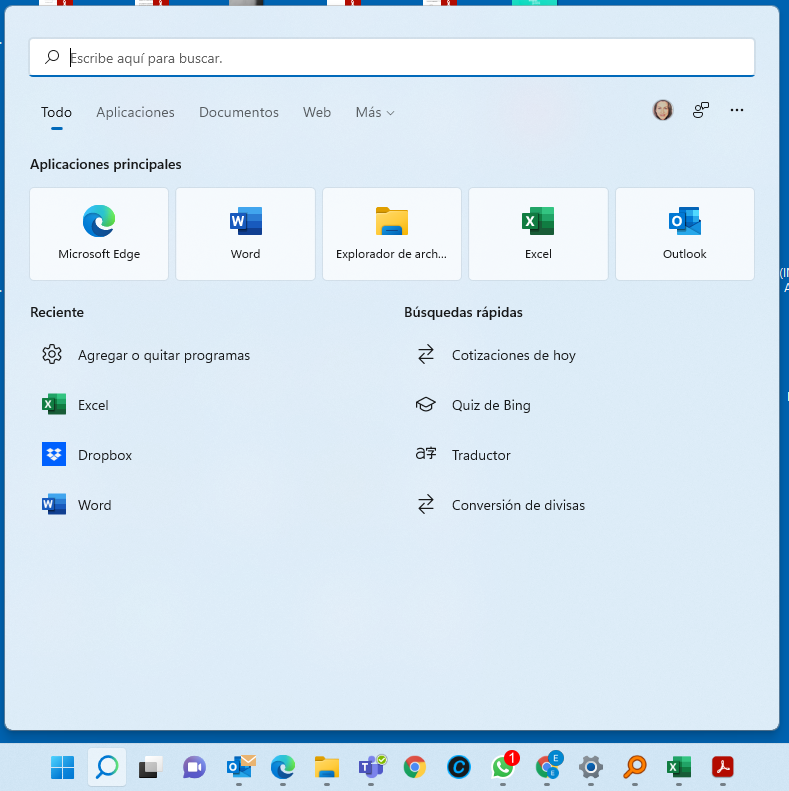
Microsoft a través de su servicio de actualizaciones está ofreciendo migrar a Windows 11, y por supuesto en los nuevos equipos ya viene con este S.O. de fábrica.
Aquí tenemos que indicar, que si tu versión es Windows 10 Home pasarás ala misma versión en Windows 11. Y tenemos la sorpresa por ejemplo, de que sin instalas Office 365 se ejecutará con capado si no corre sobre un Windows 11 pro (versión para empresas).
Llevábamos un tiempo donde solo circulaban copias beta entre colaboradores de Microsoft, la cual adelantó muchas de las novedades y cambios respecto a su antecesor.
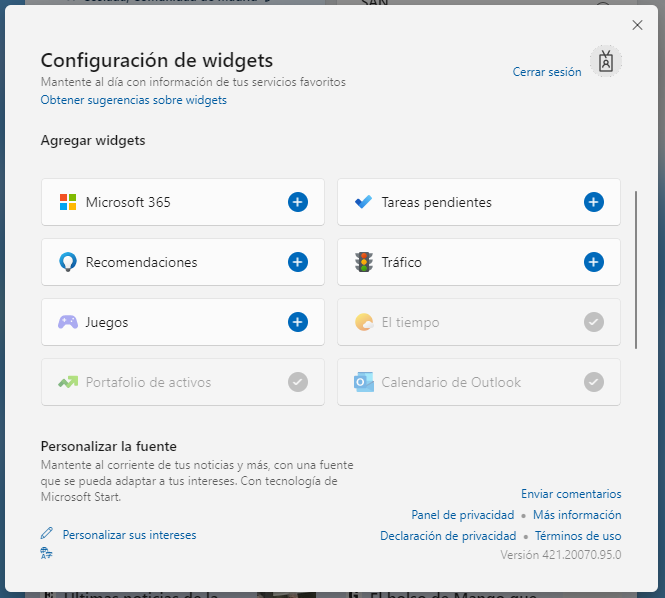
Las filtraciones que junto a las noticias compartidas por dirigentes de Microsoft fueron preparando el terreno.
Windows 11 no fue bien acogido en general. Ahora veremos los motivos, entre ellos circulaba el rumor de que «un cambio de aspecto no iba a ser suficiente» (… No ha sido así finalmente, para tu tranquilidad).

La nueva versión no iba a tener fácil sustituir a su antecesor
«Windows 10 supuso todo un éxito comercial por lo que casi nadie estaba pensado en cambiar a esta nueva versión, pues con las distintas Updates del Sistema Operativo, los usuarios ya perciben que disponen de las últimas innovaciones en sistemas operativos y no necesitan pasarse a la versión 11 ª.»
Nota: Windows 11 pro, tiene un coste aproximado de 120 € en la zona euro.
2. Nuevas características: novedades de Windows 11
En este tutorial te vamos a contar paso a paso como comenzar a utilizar desde cero Windows 11. Pero con la característica de que si te resulta familiar podrás saltar a través de los enlaces a las características que más llamen tu atención.
Como indicamos no es por tanto, un curso que se tenga que seguir de manera secuencial.
Aunque no sea lo más habitual en la actualidad, aún somos muchos usuarios los que para dominar un software preferimos LEER primero y tener una buena base.
Entre las características principales, destaca un diseño minimalista, con el Menú de Inicio por primera vez en el centro de la Barra de tareas. Aunque permite configurarlo según nuestros gustos.
Llama la atención que el Menú de Inicio, aparezca inicialmente centrado. Personalmente me resultaba más cómodo a la izquierda (tal y como aparece en anteriores versiones), pero a la larga te acostumbras y ves que mucho mejor para centrarse en el trabajo.
Afortunadamente en Personalización / Alineación …, podemos cambiarlo de sitio.
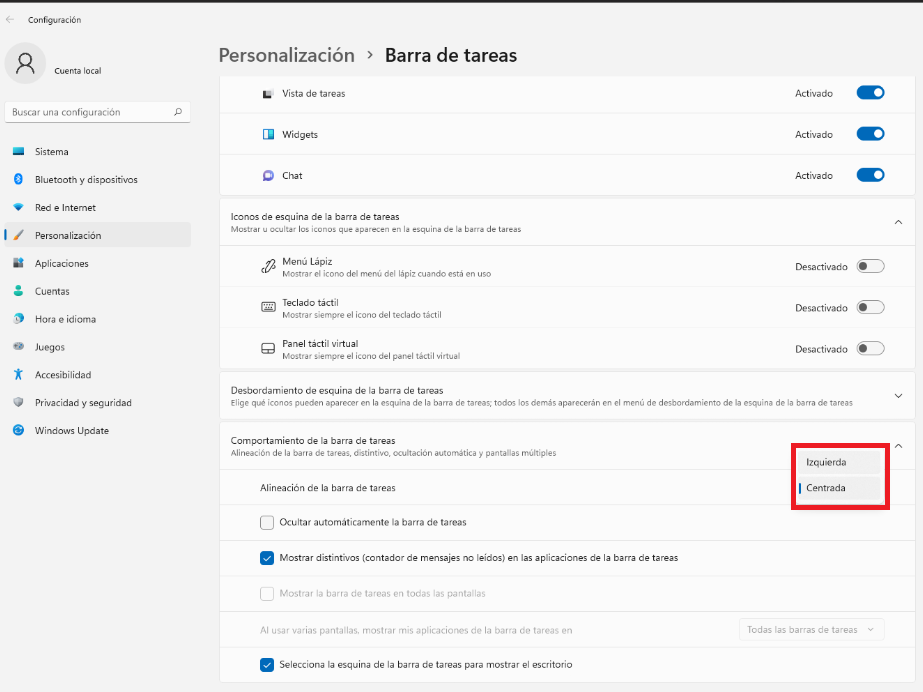
En este sentido se han eliminado, adornos y animaciones innecesarios, se ha renovado el Menú de inicio y los Escritorios virtuales de manera que notamos que estamos ante algo nuevo y se ha dado mucha relevancia a nuestra actividad en la red.

La barra de tareas ha sido renovada, y ahora expone un cuadro de diálogo con notificaciones que provienen de las aplicaciones. en cualquier caso, si nos resultan molestas o nos distraen en el trabajo se puede deshabilitar, como veremos más adelante.
Por ejemplo, los Widgets de Menú de Inicio resultan bastante molestos e innecesarios si utilizamos nuestro ordenador para trabajar, además consumen recursos muy valiosos del sistema, que nunca sobran en sistemas antiguos.
Ahora Windows hace de nuestro PC una estación para el teletrabajo o tele estudio, integrando sus herramientas de productividad en línea, como Ms Teams y su gran capacidad para la videoconferencia y trabajo de equipos en remoto.
Respecto a la gestión de ventanas.
- El Menú contextual aparece resumido, pero en Mostrar más opciones … podemos ver el tradicional.
- Si seleccionas una ventana y la agitas, se minimizarán el resto. Para ello hay que activar la opción Agitar barra de títulos en ventanas dentro de Sistema / Multitarea
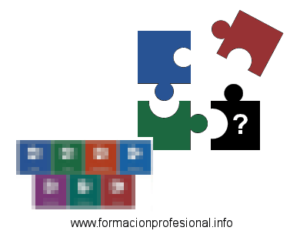
2.1 Programas estándar incluidos en Windows 11
Hablaremos más adelante de ellas, pero adelantamos que entre las aplicaciones más populares se incluyen; Correo, Messenger, Calendario, Microsoft Store, Fotos, Office, juegos como Solitaire y software de terceros como Adobe Lightroom, junto al conocido Editor de fotos (Corel Paint Shop Pro).
Windows Hello! La autenticación a través de datos biométricos con la tecnología de la plataforma Intel vPro®, aportará mayor seguridad y comodidad a los usuarios.
Se incorporan elementos de predicción de contenido textual par ayudarnos a crear textos y realizar búsquedas mucho más rápidas. Esta I.A. se aplicará a Ms Edge.
Ms Word, Excel y Powerpoint vienen preinstalados en su versión en línea 365. Y no dejan de añadir nuevas funcionalidades.
En Temas tenemos disponible un modo oscuro, ideal para trabajar o jugar por la noche. También podemos activar a partir de una determinada hora la reducción de luz azul.
Las Notificaciones del sistema, se puede establecer por aplicación e incluso desactivar por franjas horarias.
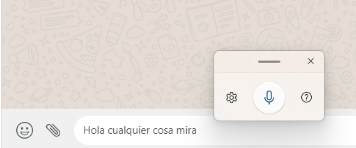
Función de dictado (Tecla Windows + h) abre el dictado por voz. Una función muy avanzada que permite transcribir el texto a voz y que aporta accesibilidad y productividad.
… y enlaces directos a APPs para descargar como Clipcamp, PicArt, WhatsApp, To Do.
También tenemos acceso directo al Centro de control de Windows 11 / Configuración del Sistema;
En este punto, el sistema operativo dispone de preconfiguraciones para optimizar el rendimiento del equipo para distintas actividades como productividad o juegos. A este respecto recomendamos instalar el software de Microsoft PC Manager.
Como no todo en la vida es trabajo, y para Microsoft Windows también es una potente plataforma para juegos de PC, se han retocado e incorporado nuevos aspectos para mejorar la jugabilidad.
Pulsando a la vez Windows + G tendrás acceso a la barra de juegos Xbox Game Bar. Desde la cual resultará muy fácil grabar lo que suceda en pantalla.
Ya estudiaremos, como si utilizamos nuestra PC para trabajar, quizá las funcionalidades relacionadas con los juegos merezca la pena deshabilitarlas.
Enlace móvil, se ha renovado. Permite realizar las gestiones de nuestro smartphone desde nuestro PC, incluidas las llamadas a través del micro y altavoces del mismo.
También se ha mejorado la compatibilidad y prestaciones con pantallas táctiles.
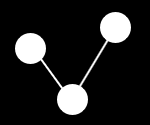
2.2 Características que se mantienen, pero actualizadas:
Si eres nuevo en sistemas Windows, te recomendamos que revises el anterior manual, ya que la maría de las características se mantienen. Pero pasemos, a revisar las novedades y actualizaciones.
En general, el entorno de trabajo se mantiene muy similar, resulta la adaptación para los usuarios que venimos de Windows 10 muy sencilla.
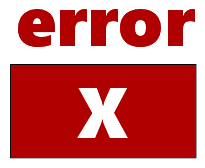
2.2 Bugs y errores reportados
En general la opinión de los nuevos usuarios de Windows 11 no están resultando demasiado buena, y muchos piensan en volver a la anterior versión 10 …
Y como no todo van a ser buenas noticias, los fallos de seguridad reportados en algunos medios, han sido algunos de los aspectos más negativos en los que Microsoft está trabajando para subsanar.
Tampoco se explica como Microsoft ha colado fallos como el Cuadro de búsqueda de la barra de tareas, que simplemente se bloquea y estorba en el trabajo habitual «icono lupa».
Y que confiamos estarán a la altura como siempre, con su habituales actualizaciones del sistema de seguridad y eliminación de brechas.
3. Requisitos NO tan mínimos del sistema
Según adelanta el propio Microsoft en su página web oficial para el lanzamiento de Windows 11 estos van a ser los requisitos mínimos del sistema …
- Procesador 1 Gigahercio (GHz) o más rápido con 2 o más núcleos en un procesador de 64 bits compatible o sistema en un chip (SoC).
- Memoria 4 GB RAM. (Se queda realmente corta a nada que instales antivirus, Onedrive y demás …)
- Dispositivo de almacenamiento de 64 GB o más.
- Firmware del sistema UEFI, compatible con arranque seguro.
- Módulo de plataforma segura (TPM) versión 2.0. El chip TPM 2.0 es uno de los requisitos para actualizar a Windows 11.
- Es posible que haya que activarlo (lo veremos más adelante).
- Por otro lado, algunos usuarios de Windows 11 reportan parpadeos* en la pantalla en equipos AMD.
- Tarjeta gráfica: gráficos compatibles con DirectX 12 / WDDM 2.x (controladores para juegos).
- Pantalla de más de 9″ pulgadas con resolución HD (720 pixel).
- Conexión a Internet con una cuenta de Microsoft.
- Más otras características que requieren hardware específico.
Microsoft ha puesto a disposición una APP para comprobar previamente si nuestro sistema es compatible.
Y en caso de que no lo sea, indique que elementos han de actualizarse y que vendrá incluida en la siguiente actualización de Windows 10 o que podrá descargarse e instalarse individualmente.
Por ejemplo;
- Admite arranque seguro.
- Procesador compatible. TPM 2.0.
- 4 Gb de RAM. 64 GB de espacio en disco.
- Dos o más núcleos en el microprocesador y velocidad de más de 1 Ghz.
Respecto a la compatibilidad con el hardware antiguo, de momento no está al 100%. Nosotros por ejemplo hemos detectado problemas con los drivers de video.
Lo cual provoca un molesto parpadeo, sobre todo cuando el equipo lleva tiempo funcionando y sube la temperatura.
Y aún así el servicio de Upgrate de Windows no cesa animarnos a descargar y actualizar a Windows 11.
Windows 11 ha conseguido instalarse en sistemas con solo 1 Gb de memoria. En este enlace recopilamos técnicas para mejorar su rendimiento en sistemas antiguos.
4. Descarga del archivo de instalación de Windows 11
Aunque es gratis actualizar desde Windows 10 si nuestro hardware es compatible, muchos usuarios están esperando a que se resuelvan ciertos errores iniciales.
Algunos dispositivos pueden llevar a cabo esta actualización automáticamente, mientras que otros necesitarán que lo hagamos de manera manual. Para ello, revisa los requisitos previos.
Desde esta URL está disponible la descarga directa de Windows 11, para crear un medio de instalación USB de al menos 8 Gigas.
Se descarga el archivo Windows11InstallationAssistant.exe.
- En este enlace te explicamos todo lo necesario para instalar Windows 11.
5. Entorno de trabajo de Windows 11 y APP incluidas
Windows 11 presenta un entorno muy similar a su predecesor, incluyendo sus APPs y herramientas, por lo que nos vamos a adaptar rápidamente a trabajar con él:
- El navegador web por defecto Ms Edge ha sido actualizado, con Bing como buscador por defecto con su asistente de AI ChatGPT.
- Microsoft PowerToys (se instala opcionalmente) incluye una calculadora rápida, una herramienta de optimización del uso de la memoria, un administrador de configuración de teclas de acceso rápido y una interfaz de línea de comandos*.
-
- También puede modificar la configuración de la energía para ahorrar batería en su computadora portátil.
- Además, incluye herramientas para administrar los iconos en su escritorio, personalizar la configuración de los menús contextuales, optimizar el rendimiento de la CPU y mucho más.
Notas: Por cierto, se ha unificado el PROMT tradicional de DOS (CMD) y PowerShell en un mismo terminal de comandos llamado Windows Terminal.
- Mail y Calendar, particularmente prefiero usarlos dentro de Ms Outlook. Pero para quien utilice otras cuentas como Gmail, Hotmail, etc. puede ser una buena opción para unificarlas.
- Microsoft Store, para añadir de forma cómoda y segura Apps y Add-ons a nuestro Windows.
- Ms Paint, mejorado se muestra más limpio en su interfaz y funcional. Ideal para realizar tareas básicas de edición de imágenes y sin coste por licencia.
- Photos y Settings, siempre útil para organizar nuestros catálogos de imágenes, sin demasiadas complicaciones.
- Incluida una mayor integración con los archivos Ms Office 365 en la nube. De hecho la tendencia, es trabajar desde la misma.
… y diferentes APPs como viene siendo habitual:
- PicsArt, edición gráfica
- Lista de tareas (To Do List),
- Messenger, mensajería instantánea
- News, noticias, información del tiempo meteorológico, …
De hecho, dispondremos de un amplio catálogo de APPs a través de Microsoft Store, que ahora viene por defecto como centro de confianza para instalar aplicaciones.
Si queremos instalar aplicaciones desde otros lugares que no sean la Ms Store, tenemos que configurarlo.
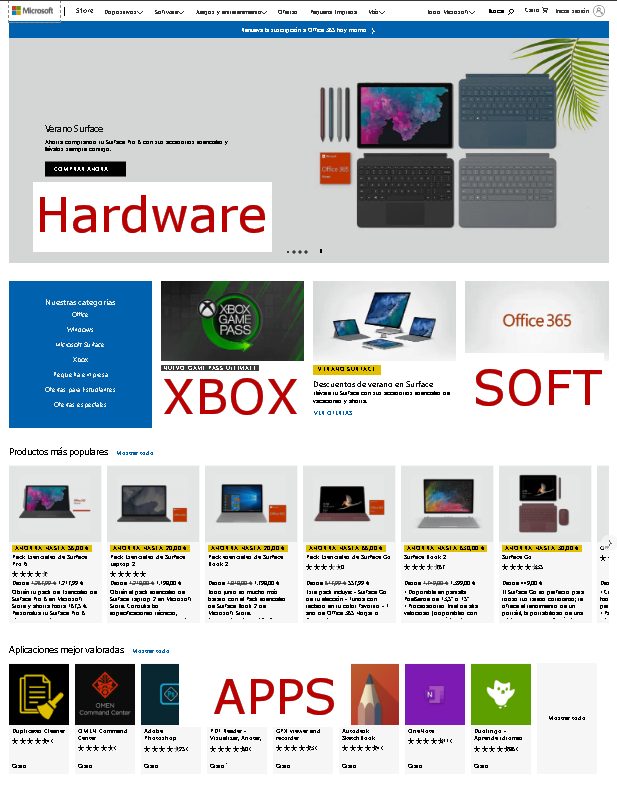
A este respecto, comentar que si tu equipo no es nuevo y anda escaso de recursos instala simplemente lo que necesites. Incluso puedes desactivar algunos servicios y apps que vienen instalados por defecto en tu Windows.
Seguiremos ampliando este manual / tutorial, conforme se vayan produciendo nuevas noticias y analizando las nuevas herramientas y funcionalidades de Windows 11. incluso cuando se vayan liberando nuevas actualizaciones!
Recuerda que tienes disponible un completo Tutorial de Windows 10, donde la mayoría de funcionalidades siguen resultado válidas.
6. Próximos lanzamientos y Upgrades
Windows 11 se lanzó a pesar de que no existía una demanda real por parte de los usuarios, que estaban contentos en general con Windows 10 y sus actualizaciones periódicas.
Sin embargo, después de unos años transcurridos desde su lanzamiento, se ha visto una clara evolución.
No cabe duda que Windows 11 ha incorporando avances y nuevas funcionalidades, que necesitan ser estudiadas para sacar el máximo provecho a nuestro trabajo diario con el PC.
No obstante la comunidad de usuarios de Windows, ha reprochado que esta evolución haya dejado fuera a los equipos con microprocesadores antiguos.
Con mayores requerimientos de hardware y menos margen para acceder al sistema, si no se dispone de un usuario registrado online.
Muchas gracias por leer nuestras guías y tutoriales ! Esperamos tus opiniones y comentarios al pie … 👈
7. Windows 11 nivel avanzado.
En esta sección estudiaremos aspectos avanzados sobre Administración: cubre cómo administrar los sistemas Windows 11, desde la instalación y configuración hasta la resolución de problemas. Incluye temas como:
- Configuración de cuentas de usuario y grupos
- Administración de políticas de grupo
- Administración de dispositivos
- Administración de aplicaciones
- Administración de seguridad
Seguridad de Windows 11: Este tema cubre cómo proteger los sistemas Windows 11 de amenazas externas e internas. Incluye temas como:
- Seguridad de la red
- Seguridad de los datos
- Seguridad de las aplicaciones
- Seguridad de los dispositivos
Programación para Windows 11:
Este apartado cubre cómo desarrollar aplicaciones para Windows 11. Incluye temas como:
- Lenguajes de programación
- Desarrollo de interfaces de usuario
- Desarrollo de aplicaciones multiplataforma
- Desarrollo de aplicaciones de realidad virtual y aumentada
- Además de estos temas, un curso avanzado de Windows 11 puede incluir otros temas específicos, como:
Microsoft Intune: una plataforma de administración de dispositivos móviles de Microsoft que también se puede utilizar para administrar sistemas Windows 11.
Ms PowerShell es un lenguaje de scripting de línea de comandos de Microsoft que se puede utilizar para automatizar tareas en Windows 11.
Comentaremos también sobre los exámenes de certificación de Microsoft, como por ejemplo el MD-100, que evalúan las habilidades de un administrador de sistemas Windows 11.
El contenido específico de un curso avanzado de Windows 11 puede variar según el curso. Sin embargo, en general, un curso de este tipo proporciona a los estudiantes las habilidades y conocimientos necesarios para administrar, proteger y desarrollar aplicaciones para sistemas Windows 11. Quizá con una orientación práctica y dirigida al mundo de las empresas.
8. Optimizar Windows 11 al Máximo.
Windows 11, es un sistema operativo que al igual que su antecesor, incorpora muchos servicios y un apartado visual y multimedia muy extenso. Estas características para equipo de poca capacidad o para el trabajo o estudio, seguramente no se necesiten por lo que se requiere una personalización de los procesos a cargar.
A modo de ejemplo diremos, que una instalación desentendida de Windows 11 puede llegar a casi los 200 procesos cargados en memoria, y realmente sabemos que con poco más de 80 podemos disponer de un Windows 11 operativo para el estudio o trabajo.
![]()
Autor: Daniel Jiménez
📄 Notas:
- Windows 11 ha sido lanzado con números bugs reportados por los usuarios, no termina de ir a la perfección lo que está haciendo que Windows 10 sigan manteniéndose por el momento como la opción más utilizada.
- Este Tutorial de Windows 11 no está disponible aún en PDF, pero pulsa en cada enlace (hipervínculo) para ir desarrollando el resto de contenidos.
Este manual se encuentra en fase de desarrollo, por lo que lo iremos completando en breve con nuevas secciones. Gracias por seguirnos ! Si necesitas ayuda con Windows 11, puedes dejar un comentario e intentaremos solucionarlo entre tod@s.
Si te ha gustado este Tutorial de Windows 11 por favor comenta o comparte en redes sociales, ello nos ayudará a seguir creando guías como esta …
Muchas gracias por leernos ! Puedes seguir aprendiendo más sobre Windows en nuestro site y resolver dudas en el apartado de FAQ´s.
👉 Descargar Tutorial de Windows 11 en PDF

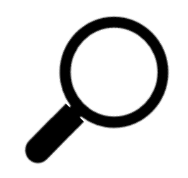
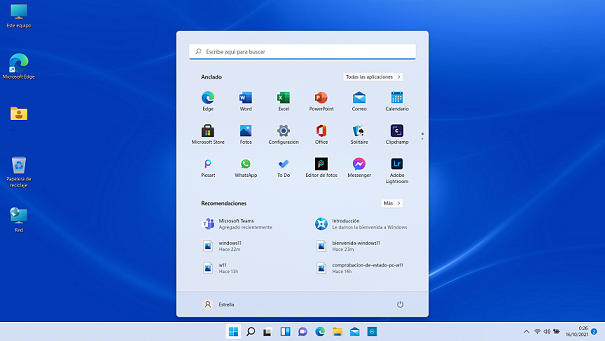
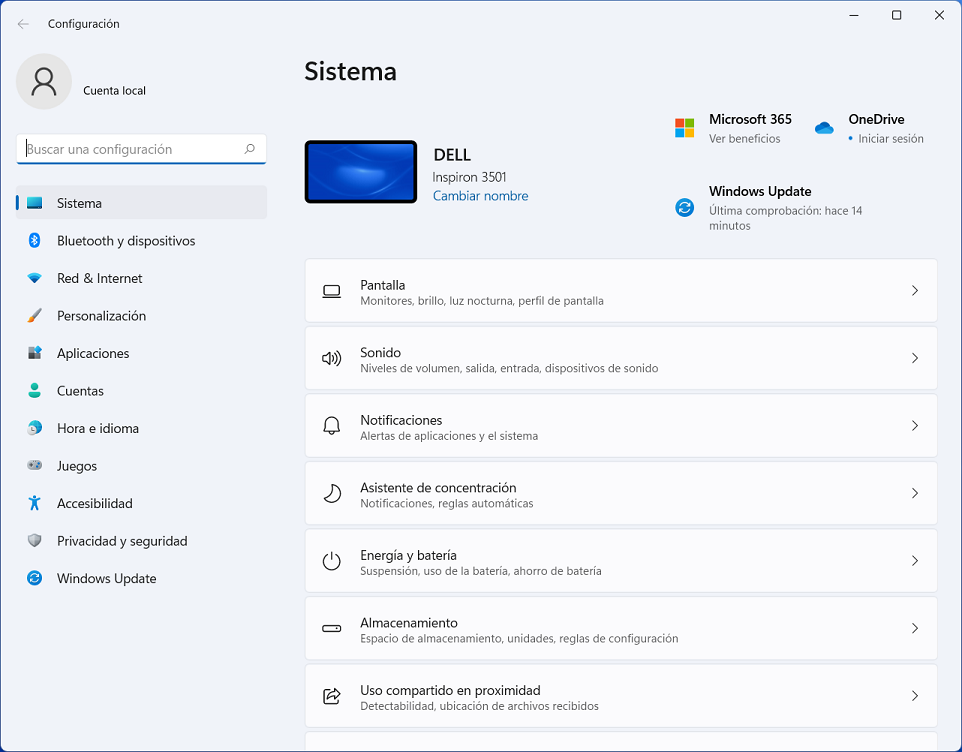

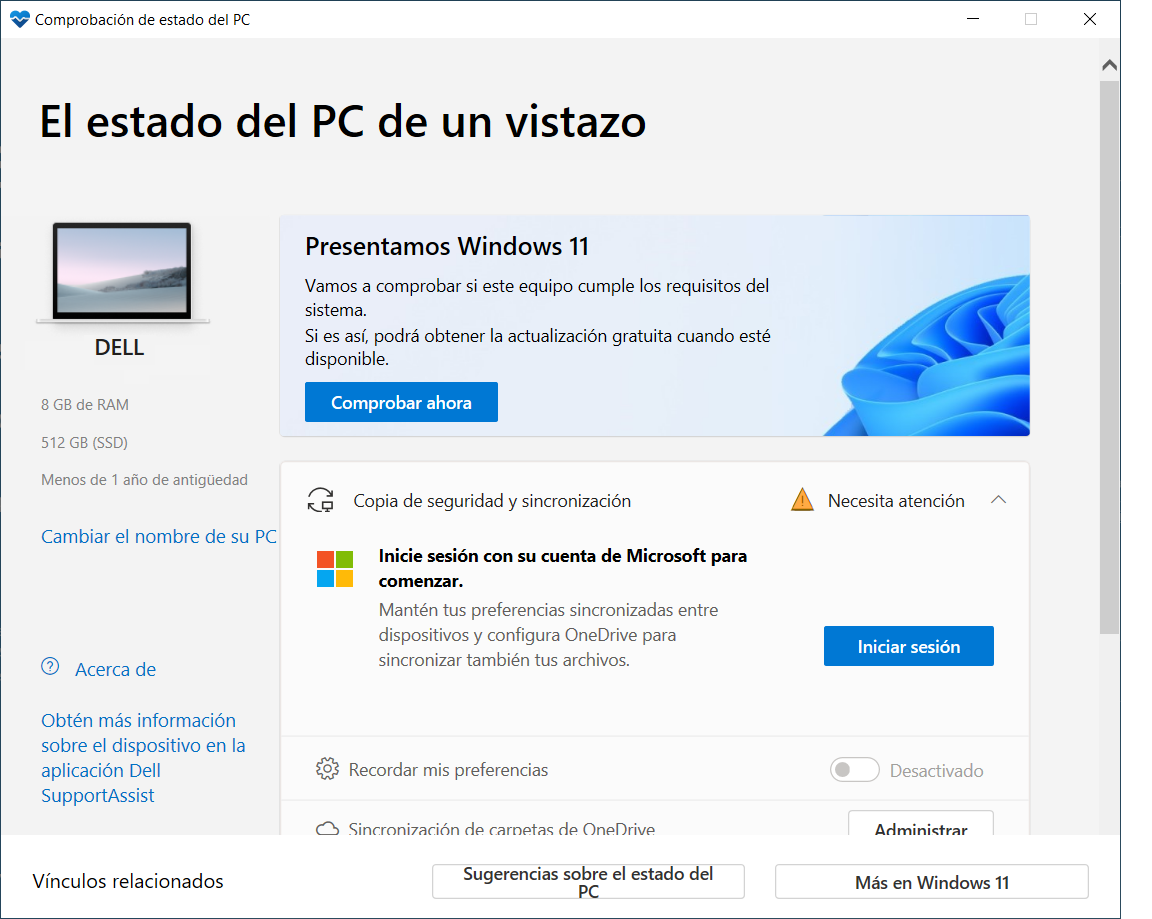
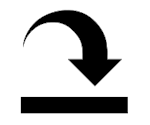

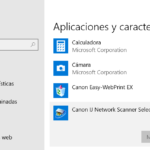
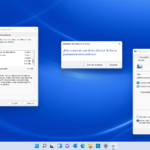
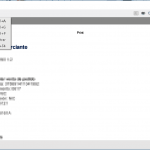
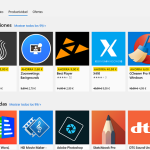


Alex B. dice:
Gracias por la guía, me encanta lo de NO oficial, en leguaje de los usuarios y no como la ayuda de Microsoft, que de verdad no se puede ser más aburrido. Por cierto, ¿dónde se actualiza o cómo podemos descargar Windows11?
Dani Jiménez dice:
Si ya tienes instalado Windows 10 en equipo, actualiza el sistema a Windows 11, conectando un cable de red y descargando la última versión de los drivers desde la página oficial de Microsoft o incluso de la marca de tu equipo (suele ponerlo a disposición). Revisa comentarios, si Windows 11 va perfectamente con tu modelo.
Paco Cobaleda dice:
Existe mucha polémica con Windows 11 y su política de no ser compatible con viejas CPUs. Parece que han abierto un poco la mano y no van a ser muy restrictivos.
Win11Pro dice:
hay que tener cuidado con el hardware de AMD y con los procesadores antiguos. Dicen que el equipo puede presentar cuelgues incluso en tareas básicas. Cruzaremos los dedos!!!!
Sebastián dice:
En conclusión, el tutorial de Windows 11 es una excelente herramienta para aquellos que desean aprender más sobre la plataforma de Windows.
Proporciona una guía completa para el uso de la plataforma, incluyendo cómo descargar, instalar y configurar la plataforma, así como cómo administrarla y personalizarla.
El tutorial también ofrece explicaciones detalladas sobre las funciones principales de Windows 11 y cómo usarlas para lograr los mejores resultados. Agradecemos a formacionprofesional.info por proporcionar un tutorial tan útil.
C. P. Rodolfo L.V. dice:
COMO PUEDO OBTENER ESTA VERSION PARA IMPRIMIRLA Y PODER ANALIZARLA CON CALMA YA QUE NO SOY MUY EXPERTO EN EL MANEJO DE LA COMPUTADORA
C. P. RODOLFO LOPEZ VILLALVAZO
Dani Jiménez dice:
Estimado lector, gracias por comentar. No disponemos de una versión unificada de todos los contenidos publicados con relación a Windows 11 tal y como hemos hecho anteriormente con otros manuales.
Simplemente cópielos a un Word o similar, y eso sí, por favor cítenos en su documento.
Por nuestra parte no dejaremos de seguir añadiendo nuevos contenidos sobre Windows 11.
Jorge dice:
La mejor forma de tener actualizado a sus seguidores, nada puede sustituirlos
Anónimo dice:
Buen contenido, excelente tutorial. Me gustaría poder bajar este manual completo en un PDF. ¿Es posible? Gracias mil.
Dani Jiménez dice:
Hola de momento, consideramos que este tutorial no está lo suficientemente completo como para generar un manual. Casi está, pero queremos añadir unos contenidos extra para tener la versión 1.0 por así decir. Gracias por leernos.